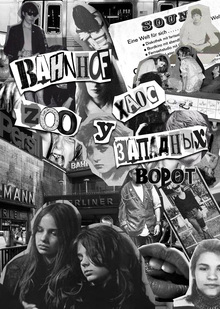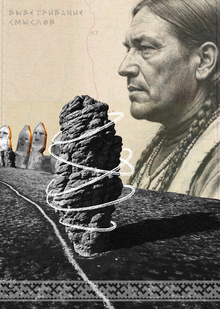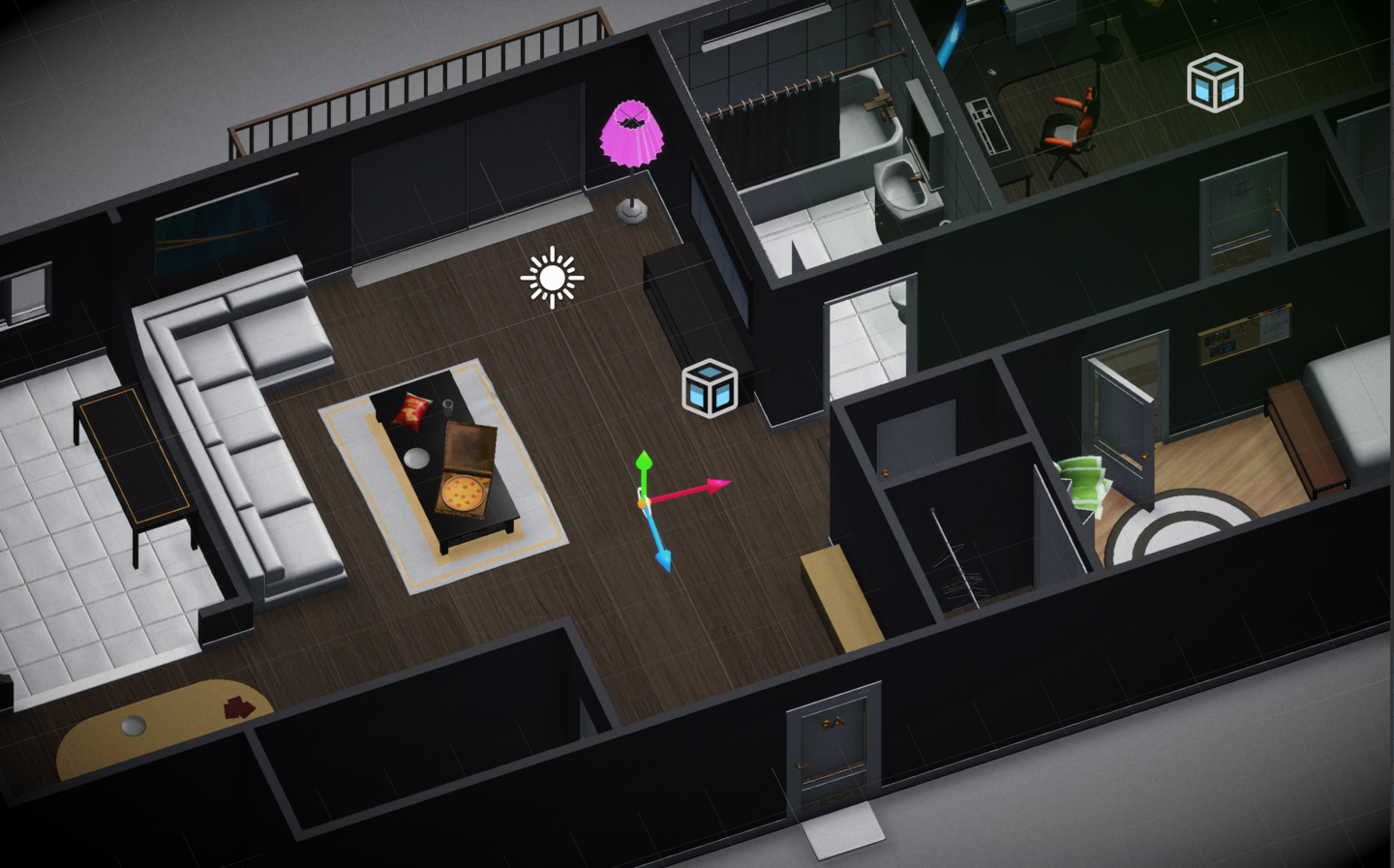
Гайд: как создать пространство
Инструкция что нужно установить, чтобы сделать свою локацию на HSE Virtual Space
О чем этот гайд?
HSE Virtual Space
— это платформа, на которой можно создавать собственные многопользовательские 3D пространства: комнаты, ландшафты, виртуальные выставки или просто приятные и атмосферные локации для совместного общения и исследования.В этом гиде мы расскажем, что вам потребуется для того, чтобы начать работать с платформой и создать свою первую локацию.
Установка
Платформа состоит из двух основных компонентов:
- Клиент — это приложение, в котором вы можете погулять в уже созданных локациях, а также протестировать свое, когда оно будет готово
- Инструментарий и среда разработки для создания собственных миров разработка базируется на игровом движке Unity, поэтому важно и нужно его установить!
Установка Unity
- Для начала нужно создать Unity-аккаунт: Регистрация
- Установите unity hub с помощью него можно установить правильную версию редактора и все необходимые модули
Unity Hub
Unity Hub — это лаунчер для всех юнити-проектов и менеджер установленных версий редактора.Как только вы его установите — он может автоматически начать установку самой последней версии движка, и тут вы можете его смело остановить, потому что для работы на платформе, нам потребуется строго определенная версия: 6000.0.47f1
- Установите правильную версию движка по этой ссылке, наверху страницы нажмите кнопку install — после этого загрузка правильной версии движка начнется в unity hub
После открытия ссылки скачивания версии 6000.0.47f в Unity Hub появится окошко Add Modules
Ставим галочки тут: Android Build Support Mac Build Support (Mono) Windows Build Support (IL2CPP)
Если вы пропустили этот шаг, можно вернуться к нему позже, после загрузки и установки редактора: installs —> unity 6 (6000.0.47f) —> manage —> add modules
Скачиваем проект-шаблон с инструментарием
Разархивируйте скаченный проект в любую удобную папку, однако крайне желательно, чтобы название этой папки и путь к ней не содержал кириллических названий
После этого: unity hub —> projects —> add —> add project from disk в проводнике находим и указываем папку с проектом
Кликаем на проект в списке, подождем когда запуститься unity редактор и приступаем к созданию локации!
Работа в Unity
В видеороликах ниже вы узнаете:
Как выглядит интерфейс юнити, как устроена сцена, в которой создаем локацию и как протестировать свою локацию в клиенте
Как импортировать и настраивать собственные 3D-модели
Посмотрим как работает пространственный звук и визуальные эффекты
Смотрите также Детальный гайд в текстовом формате вы также можете найти по ссылке ниже